Actualiza etiquetas
En esta página, se explica cómo actualizar las etiquetas de los recursos de BigQuery.
Antes de comenzar
Otorga roles de Identity and Access Management (IAM) que les brindan a los usuarios los permisos necesarios para hacer cada tarea de este documento. Los permisos necesarios para realizar una tarea (si existen) se enumeran en la sección “Permisos necesarios” de la tarea.
Actualiza las etiquetas de conjuntos de datos
Puedes actualizar la etiqueta de un conjunto de datos de las siguientes maneras:
- Usa la consola de Google Cloud
- Usar declaraciones DDL de SQL
- Usa el comando
bq updatede la herramienta de línea de comandos de bq. - Llamar al método de la API
datasets.patch - Con las bibliotecas cliente
Permisos necesarios
Para actualizar una etiqueta de conjunto de datos, necesitas el permiso bigquery.datasets.update de IAM.
Cada una de las siguientes funciones predefinidas de IAM incluye los permisos que necesitas para actualizar la etiqueta de un conjunto de datos:
roles/bigquery.dataOwnerroles/bigquery.admin
Además, si tienes el permiso bigquery.datasets.create, puedes actualizar las etiquetas de los conjuntos de datos que crees.
Para obtener más información sobre las funciones de IAM y los permisos en BigQuery, consulta Funciones y permisos predefinidos.
Actualiza una etiqueta de conjunto de datos
Para actualizar las etiquetas en un conjunto de datos, selecciona una de las siguientes opciones:
Console
En la consola de Google Cloud , selecciona el conjunto de datos.
En la página de detalles del conjunto de datos, haz clic en el ícono de lápiz a la derecha de Labels (Etiquetas).
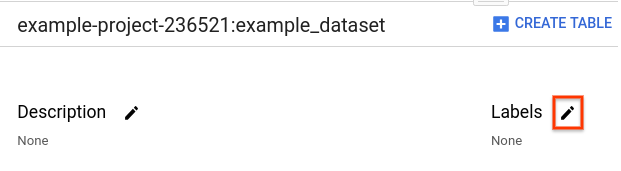
En el diálogo Editar etiquetas (Edit Labels), haz lo siguiente:
- Para aplicar etiquetas adicionales, haz clic en Agregar etiqueta (Add Label). Se puede usar cada clave solo una vez por conjunto de datos, pero puedes usar la misma clave en otros conjuntos de datos del mismo proyecto.
- Modifica las claves o valores existentes para actualizar una etiqueta.
- Haz clic en Actualizar para guardar los cambios.
SQL
Usa la declaración DDL ALTER SCHEMA SET OPTIONS para configurar las etiquetas en un conjunto de datos existente. La configuración de etiquetas reemplaza cualquier etiqueta existente en el conjunto de datos. En el siguiente ejemplo, se establece una etiqueta en el conjunto de datos mydataset:
En la consola de Google Cloud , ve a la página BigQuery.
En el editor de consultas, escribe la siguiente sentencia:
ALTER SCHEMA mydataset SET OPTIONS (labels = [('sensitivity', 'high')]);
Haz clic en Ejecutar.
Si deseas obtener información sobre cómo ejecutar consultas, visita Ejecuta una consulta interactiva.
bq
Para agregar etiquetas adicionales o actualizar una etiqueta de conjunto de datos, emite el comando bq update con la marca set_label. Repite la marca para agregar o actualizar varias etiquetas.
Si el conjunto de datos está en un proyecto que no es tu proyecto predeterminado, agrega el ID del proyecto al conjunto de datos en el siguiente formato: [PROJECT_ID]:[DATASET].
bq update \ --set_label key:value \ project_id:dataset
Donde:
- key:value corresponde a un par clave-valor de una etiqueta que deseas agregar o actualizar. Si especificas la misma clave que una etiqueta existente, se actualiza el valor de esa etiqueta existente. La clave debe ser única.
- project_id es el ID del proyecto.
- dataset es el conjunto de datos que estás actualizando.
Ejemplo:
Para actualizar la etiqueta department en mydataset, ingresa el comando bq update y especifica department como la clave de etiqueta. Por ejemplo, para actualizar la etiqueta department:shipping a department:logistics, ingresa el siguiente comando: mydataset está en myotherproject, no en tu proyecto predeterminado.
bq update \
--set_label department:logistics \
myotherproject:mydataset
El resultado se verá de la siguiente manera.
Dataset 'myotherproject:mydataset' successfully updated.
API
Para agregar etiquetas adicionales o actualizar una etiqueta en un conjunto de datos existente, llama al método datasets.patch y agrega o actualiza la propiedad labels del recurso de conjunto de datos.
Debido a que el método datasets.update reemplaza todo el recurso del conjunto de datos, es preferible usar el método datasets.patch.
Go
Antes de probar este ejemplo, sigue las instrucciones de configuración para Go incluidas en la guía de inicio rápido de BigQuery sobre cómo usar bibliotecas cliente. Para obtener más información, consulta la documentación de referencia de la API de BigQuery para Go.
Para autenticarte en BigQuery, configura las credenciales predeterminadas de la aplicación. Si deseas obtener más información, consulta Configura la autenticación para bibliotecas cliente.
Java
En este ejemplo, se usa la biblioteca cliente HTTP de Google para Java a fin de enviar una solicitud a la API de BigQuery.
Antes de probar este ejemplo, sigue las instrucciones de configuración para Java incluidas en la guía de inicio rápido de BigQuery sobre cómo usar bibliotecas cliente. Para obtener más información, consulta la documentación de referencia de la API de BigQuery para Java.
Para autenticarte en BigQuery, configura las credenciales predeterminadas de la aplicación. Si deseas obtener más información, consulta Configura la autenticación para bibliotecas cliente.
Node.js
Antes de probar este ejemplo, sigue las instrucciones de configuración para Node.js incluidas en la guía de inicio rápido de BigQuery sobre cómo usar bibliotecas cliente. Para obtener más información, consulta la documentación de referencia de la API de BigQuery para Node.js.
Para autenticarte en BigQuery, configura las credenciales predeterminadas de la aplicación. Si deseas obtener más información, consulta Configura la autenticación para bibliotecas cliente.
Python
Antes de probar este ejemplo, sigue las instrucciones de configuración para Python incluidas en la guía de inicio rápido de BigQuery sobre cómo usar bibliotecas cliente. Para obtener más información, consulta la documentación de referencia de la API de BigQuery para Python.
Para autenticarte en BigQuery, configura las credenciales predeterminadas de la aplicación. Si deseas obtener más información, consulta Configura la autenticación para bibliotecas cliente.
Actualiza etiquetas de tabla y vista
Después de crear una tabla o vista, puedes actualizar una etiqueta de las siguientes maneras:
- Usa la consola de Google Cloud
- Usar el comando
bq updatede la herramienta de línea de comandos de bq - Llamar al método
tables.patchde la API- Debido a que las vistas se tratan como recursos de tabla, debes usar el método
tables.patchpara modificar las vistas y las tablas.
- Debido a que las vistas se tratan como recursos de tabla, debes usar el método
- Con las bibliotecas cliente
Permisos necesarios
Para actualizar la etiqueta de una vista o tabla, necesitas el permiso bigquery.tables.update de IAM.
Cada una de las siguientes funciones predefinidas de IAM incluye los permisos que necesitas para actualizar la etiqueta de una tabla o vista:
roles/bigquery.dataEditorroles/bigquery.dataOwnerroles/bigquery.admin
Además, si tienes el permiso bigquery.datasets.create, puedes actualizar las etiquetas de las tablas y vistas en los conjuntos de datos que crees.
Para obtener más información sobre los roles y los permisos de IAM en BigQuery, consulta Funciones y permisos predefinidos.
Actualiza la etiqueta de una tabla o vista
Sigue estos pasos para actualizar una etiqueta de vista o tabla:
Console
En la consola de Google Cloud , selecciona la tabla o vista.
Haz clic en la pestaña Detalles (Details) y, luego, en el ícono de lápiz a la derecha de Etiquetas (Labels).
En el diálogo Editar etiquetas (Edit Labels), haz lo siguiente:
- Para aplicar etiquetas adicionales, haz clic en Agregar etiqueta (Add Label). Se puede usar cada clave solo una vez por tabla o vista, pero puedes usar la misma clave en tablas o vistas de otros conjuntos de datos.
- Modifica las claves o valores existentes para actualizar una etiqueta.
- Haz clic en Actualizar para guardar los cambios.
SQL
Usa la declaración DDL ALTER TABLE SET OPTIONS para configurar las etiquetas en una tabla existente o la declaración DDL ALTER VIEW SET OPTIONS para configurar las etiquetas en una vista existente. Si configuras etiquetas, se reemplazan las etiquetas existentes en la tabla o vista. En el siguiente ejemplo, se establecen dos etiquetas en la tabla mytable:
En la consola de Google Cloud , ve a la página BigQuery.
En el editor de consultas, escribe la siguiente sentencia:
ALTER TABLE mydataset.mytable SET OPTIONS ( labels = [('department', 'shipping'), ('cost_center', 'logistics')]);
Haz clic en Ejecutar.
Si deseas obtener información sobre cómo ejecutar consultas, visita Ejecuta una consulta interactiva.
bq
Para agregar etiquetas adicionales, actualizar una etiqueta de tabla o vista, emite el comando bq
update con la marca set_label. Repite la marca para agregar o actualizar varias etiquetas.
Si la tabla o vista está en un proyecto que no es tu proyecto predeterminado, agrega el ID del proyecto al conjunto de datos en el siguiente formato: project_id:dataset.
bq update \ --set_label key:value \ project_id:dataset.table_or_view
Donde:
- key:value corresponde a un par clave-valor de una etiqueta que deseas agregar o actualizar. Si especificas la misma clave que una etiqueta existente, se actualiza el valor de esa etiqueta existente. La clave debe ser única.
- project_id es el ID del proyecto.
- dataset es el conjunto de datos que contiene la tabla o la vista que deseas actualizar.
- table_or_view es el nombre de la tabla o la vista que deseas actualizar.
Ejemplo:
A fin de actualizar la etiqueta department para mytable, ingresa el comando bq update y especifica department como la clave de etiqueta. Por ejemplo, a fin de actualizar la etiqueta department:shipping a department:logistics para mytable, ingresa el siguiente comando: mytable está en myotherproject, no en tu proyecto predeterminado.
bq update \
--set_label department:logistics \
myotherproject:mydataset.mytable
El resultado tiene el siguiente aspecto:
Table 'myotherproject:mydataset.mytable' successfully updated.
API
A fin de agregar etiquetas o actualizar una etiqueta para una tabla o vista existentes, llama al método tables.patch y agrega o actualiza la propiedad labels del recurso de tabla.
Debido a que las vistas se tratan como recursos de tabla, debes usar el método tables.patch para modificar las vistas y las tablas.
Debido a que, con el método tables.update se reemplaza todo el recurso del conjunto de datos, es preferible usar el método tables.patch.
Go
Antes de probar este ejemplo, sigue las instrucciones de configuración para Go incluidas en la guía de inicio rápido de BigQuery sobre cómo usar bibliotecas cliente. Para obtener más información, consulta la documentación de referencia de la API de BigQuery para Go.
Para autenticarte en BigQuery, configura las credenciales predeterminadas de la aplicación. Si deseas obtener más información, consulta Configura la autenticación para bibliotecas cliente.
Java
En este ejemplo, se usa la biblioteca cliente HTTP de Google para Java a fin de enviar una solicitud a la API de BigQuery.
Antes de probar este ejemplo, sigue las instrucciones de configuración para Java incluidas en la guía de inicio rápido de BigQuery sobre cómo usar bibliotecas cliente. Para obtener más información, consulta la documentación de referencia de la API de BigQuery para Java.
Para autenticarte en BigQuery, configura las credenciales predeterminadas de la aplicación. Si deseas obtener más información, consulta Configura la autenticación para bibliotecas cliente.
Node.js
Antes de probar este ejemplo, sigue las instrucciones de configuración para Node.js incluidas en la guía de inicio rápido de BigQuery sobre cómo usar bibliotecas cliente. Para obtener más información, consulta la documentación de referencia de la API de BigQuery para Node.js.
Para autenticarte en BigQuery, configura las credenciales predeterminadas de la aplicación. Si deseas obtener más información, consulta Configura la autenticación para bibliotecas cliente.
Python
Antes de probar este ejemplo, sigue las instrucciones de configuración para Python incluidas en la guía de inicio rápido de BigQuery sobre cómo usar bibliotecas cliente. Para obtener más información, consulta la documentación de referencia de la API de BigQuery para Python.
Para autenticarte en BigQuery, configura las credenciales predeterminadas de la aplicación. Si deseas obtener más información, consulta Configura la autenticación para bibliotecas cliente.
Actualiza etiquetas de trabajo
No se admite la actualización de una etiqueta de trabajo. Para actualizar la etiqueta en un trabajo, vuelve a enviar el trabajo con una nueva etiqueta especificada.
Actualiza las etiquetas de reserva
Puedes actualizar una etiqueta en una reserva. Cuando actualizas una etiqueta con SQL, se reemplazan las etiquetas existentes en la reserva.
Roles de IAM obligatorios
Para obtener el permiso que necesitas para actualizar una etiqueta en una reserva, pídele a tu administrador que te otorgue el rol de IAM Editor de recursos de BigQuery (roles/bigquery.resourceEditor) en el proyecto de administración.
Para obtener más información sobre cómo otorgar roles, consulta Administra el acceso a proyectos, carpetas y organizaciones.
Este rol predefinido contiene el permiso bigquery.reservations.update, que se requiere para actualizar una etiqueta en una reserva.
También puedes obtener este permiso con roles personalizados o con otros roles predefinidos.
Actualiza una etiqueta en una reserva
Sigue estos pasos para actualizar una etiqueta en una reserva:
Console
En la consola de Google Cloud , ve a la página BigQuery.
En el menú de navegación, haz clic en Administración de la capacidad.
Haz clic en la pestaña Reservas de ranuras.
Busca la reserva que deseas actualizar.
Expande la opción Actions.
Haz clic en Editar.
Para expandir la sección Configuración avanzada, haz clic en la flecha de expansión .
Actualiza los nombres del par clave-valor.
Haz clic en Guardar.
bq
Para actualizar una etiqueta en una reserva, ejecuta el comando bq update con las marcas set_label y --reservation. Para actualizar varias etiquetas, repite la marca.
bq update --set_label KEY:VALUE --reservation RESERVATION_NAME
Reemplaza lo siguiente:
KEY:VALUE: Es un par clave-valor para una etiqueta que deseas actualizar en la reserva. La clave debe ser única. Las claves y los valores pueden contener solo letras en minúscula, caracteres numéricos, guiones bajos y guiones. Todos los caracteres deben usar la codificación UTF-8 y se permiten los caracteres internacionales. Para actualizar varias etiquetas en una reserva, repite la marca--labely especifica una clave única para cada etiqueta.RESERVATION_NAMEpor el nombre de la reserva.
SQL
Para actualizar una etiqueta en una reserva, usa la declaración DDL ALTER RESERVATION SET OPTIONS para configurar las etiquetas en una reserva existente. La configuración de etiquetas reemplaza cualquier etiqueta existente en la reserva. En el siguiente ejemplo, se establece una etiqueta en la reserva myreservation:
En la consola de Google Cloud , ve a la página BigQuery.
En el editor de consultas, escribe la siguiente sentencia:
ALTER RESERVATION myreservation SET OPTIONS ( labels = [('sensitivity', 'high')]);
Haz clic en Ejecutar.
Para obtener más información sobre cómo ejecutar consultas, visita Ejecuta una consulta interactiva.
Convierte etiquetas en etiquetas con valores vacíos
Una etiqueta que tiene una clave con un valor vacío se usa como un rótulo identificador. Puedes crear una etiqueta nueva sin valor o puedes convertir una etiqueta existente en un rótulo identificador en un conjunto de datos, tabla o vista. No puedes convertir la etiqueta de un trabajo en un rótulo identificador.
Los rótulos identificadores pueden ser útiles en situaciones en las que etiquetes un recurso, pero no necesites el formato key:value. Por ejemplo, si tienes una tabla que contiene datos de prueba que usan varios grupos (asistencia, desarrollo, etc.), puedes agregar un rótulo identificador test_data a la tabla para identificarla.
Permisos necesarios
Para convertir una etiqueta en un rótulo identificador, necesitas los siguientes permisos de IAM:
bigquery.datasets.update(te permite convertir una etiqueta de conjunto de datos)bigquery.tables.update(te permite convertir una etiqueta de tabla o vista)
Cada una de las siguientes funciones predefinidas de IAM incluye los permisos que necesitas para convertir una etiqueta de conjunto de datos:
roles/bigquery.dataOwnerroles/bigquery.admin
Cada una de las siguientes funciones predefinidas de IAM incluye los permisos que necesitas para convertir una etiqueta de una tabla o vista:
roles/bigquery.dataEditorroles/bigquery.dataOwnerroles/bigquery.admin
Además, si tienes el permiso bigquery.datasets.create, puedes actualizar las etiquetas de los conjuntos de datos que crees y las tablas y vistas de esos conjuntos de datos.
Para obtener más información sobre los roles y los permisos de IAM en BigQuery, consulta Funciones y permisos predefinidos.
Cómo convertir una etiqueta en una etiqueta con valor vacío
Sigue estos pasos para convertir una etiqueta en un rótulo identificador:
Console
En la consola de Google Cloud , selecciona el conjunto de datos, la tabla o la vista.
Para los conjuntos de datos, la página Detalles de conjuntos de datos (Dataset Details) se abre de forma automática. Para las tablas y vistas, haz clic en Detalles a fin de abrir la página de detalles.

En la página de detalles, haz clic en el ícono de lápiz a la derecha de Labels (Etiquetas).
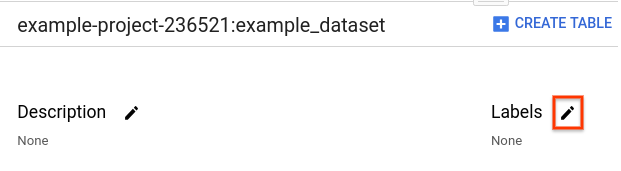
En el diálogo Editar etiquetas (Edit Labels), haz lo siguiente:
- Borra el valor de una etiqueta existente.
- Haz clic en Actualizar.
bq
Para convertir una etiqueta en un rótulo identificador, usa el comando bq update con la marca set_label. Especifica la clave, seguida de dos puntos, pero no especifiques el valor. Esto actualiza una etiqueta existente en un rótulo identificador.
bq update \ --set_label key: \ resource_id
Donde:
- key: es la clave de etiqueta que deseas actualizar a un rótulo identificador.
- resource_id es un nombre válido de conjunto de datos, tabla o vista. Si el recurso está en un proyecto que no es el predeterminado, debes agregar el ID del proyecto al comando con el formato siguiente:
project_id:dataset.
Ejemplos:
Ingresa el siguiente comando para cambiar la etiqueta test_data:development existente en mydataset a un rótulo: mydataset está en myotherproject, no en tu proyecto predeterminado.
bq update --set_label test_data: myotherproject:mydataset
El resultado tiene el siguiente aspecto:
Dataset 'myotherproject:mydataset' successfully updated.
API
Para convertir una etiqueta existente en un rótulo, llama al método datasets.patch o al método tables.patch y reemplaza los valores de la etiqueta con la string vacía ("") en el recurso de conjunto de datos o el recurso de tabla.
Debido a que las vistas se tratan como recursos de tabla, debes usar el método tables.patch para modificar las vistas y las tablas. Además, debido a que con el método tables.update se reemplaza todo el recurso del conjunto de datos, es preferible usar el método tables.patch.
¿Qué sigue?
- Aprende a agregar etiquetas a los recursos de BigQuery.
- Aprende a ver etiquetas en los recursos de BigQuery.
- Aprende a filtrar recursos mediante etiquetas.
- Aprende a borrar etiquetas de los recursos de BigQuery.
- Consulta cómo usar etiquetas en la documentación de Resource Manager.

